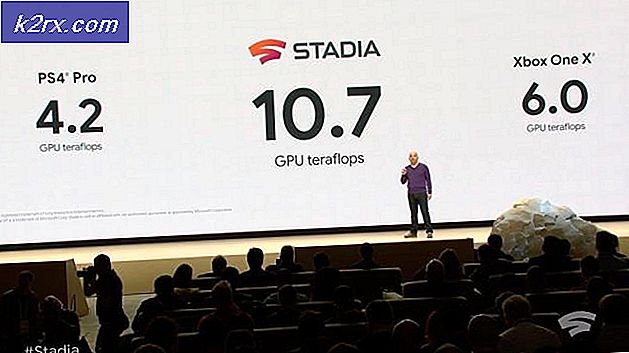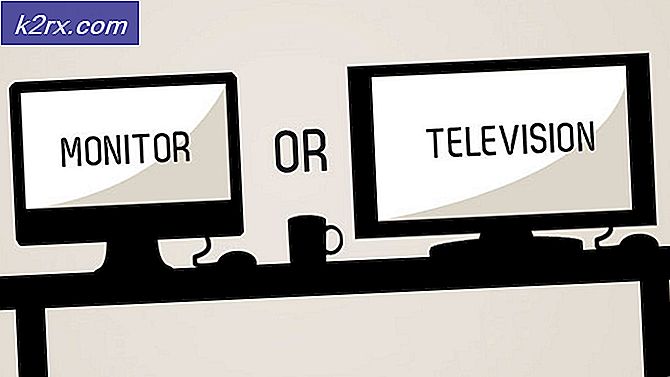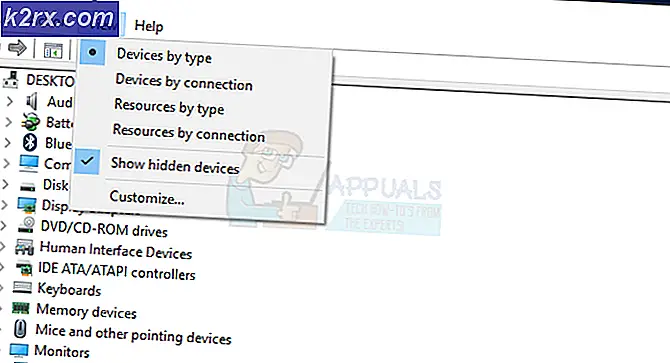Fix: SKSE64 fungerer ikke
SKSE64, som er en forkortelse for Skyrim Script Extender 64, er et moddingverktøy som er viktig for å bruke komplekse Mods for Skyrim Special Edition-spillet. Ganske nylig har det kommet mange rapporter om brukere som ikke klarer å starte spillet etter at de har installert mods gjennom skse64-kjørbar. I noen tilfeller starter spillet med en svart skjerm, mens det i andre ikke starter i det hele tatt.
Hva hindrer SKSE64 i å fungere?
Vi undersøkte saken og utviklet en komplett guide for løsninger som ble rapportert for å løse problemet for de fleste brukere. Vi så også på årsakene til at feilen ble utløst, og noen av de vanligste årsakene er oppført som følger.
Nå som du har en grunnleggende forståelse av problemets natur, vil vi gå videre mot løsningene. Det anbefales imidlertid at du prøver å implementere disse løsningene i den angitte rekkefølgen for å sikre at ingen av dem kommer i konflikt med hverandre.
Løsning 1: Gi tilgang i brannmuren
I noen tilfeller blokkerer Windows-brannmuren visse elementer i spillet fra å komme i kontakt med serverne, noe som resulterer i at spillet ikke kan starte riktig. Derfor, i dette trinnet, skal vi legge til et unntak for spillet i Window's brannmur.
- Klikk på Start Meny og velg “Innstillinger" ikon.
- I innstillingene klikker du på “Oppdateringer og sikkerhet”Alternativet.
- Å velge den “Windows-sikkerhetAlternativ fra venstre rute.
- Klikk på "Brannmur og nettverksbeskyttelse”Alternativet.
- Å velge den “Tillat et program gjennom brannmur”Alternativet.
- Klikk på “Endre innstillinger" til stipend de nødvendig tillatelser.
- Tillat “Skyrim”Og alle Skyrim-relaterte applikasjoner gjennom begge“Offentlig”Og”Privat”Nettverk.
- Sørg for å også tillate “Damp“.
- Klikk på “OK“, løpe spillet og Sjekk for å se om problemet vedvarer.
Løsning 2: Tillate Skyrim gjennom Windows Defender / Antivirus
I noen tilfeller kan den Windows Defender eller antivirusprogrammet som er installert på datamaskinen, hindrer skse64 eller spillet i å kjøre. Windows Defender eller Antivirus som en falsk alarm kan oppdage applikasjonen som farlig og derfor føre til at den stopper. Derfor, i dette trinnet, skal vi legge til en ekskludering i Windows Defender. For hvilke:
- Klikk på Start Meny og velg “Innstillinger" ikon.
- I innstillingene klikker du på “Oppdateringer & Sikkerhet”Alternativet.
- Å velge "Windows Sikkerhet”Fra venstre rute.
- Velg nå “Virus og trussel beskyttelse“.
- Klikk på "Få til Innstillinger”-Alternativet under“Innstillinger for beskyttelse av virus og trusler”Overskrift.
- Bla nå ned og klikk på “Legg til eller fjern en ekskludering" under "Unntak”Overskrift.
- Klikk på “Legg til en ekskluderingOg velg “Mappe“
- Nå legge til de Skyrim installasjonsmappe til dette.
Merk:Hvis du bruker et antivirusprogram, må du også legge til en ekskludering i mappen der borte eller deaktivere den før neste trinn. - Løpe spillet og Sjekk for å se om problemet vedvarer.
Løsning 3: Rull tilbake versjonen av spillet
Hvis spillet oppdateres, fungerer ikke skse64 med det nylig oppdaterte spillet. Vanligvis får skse64 også en oppdatering fra utviklerne, men hvis det ikke har gjort det ennå, kan du prøve å rulle tilbake versjonen av spillet. For det:
- Gå til dette nettstedet.
- Skriv inn “Skyrim”I søkefeltet øverst og trykk“Tast inn“.
- Merk ned "APPID”Nummer vist før” Den eldre Ruller V: Skyrim”Oppføring.
- Klikk på Nummer og en ny side åpnes, inne i det klikket på “Depot“.
- En ny side åpnes, inne i det noterer du "ID" Nummer oppført bak de Skyrim Spesiell Utgave exe.
- Nå klikk på nummeret til åpen opp en ny side.
- Inne på den nye siden, klikk på "Manifester”Alternativet.
- Nå Merk ned tallet som er eldre enn Dato de ny Oppdater var løslatt. for eksempel hvis oppdateringen ble utgitt for 5 dager siden, noter deg den som ble oppført for mer enn fem dager siden.
- Høyreklikk nå på Damp lanseringssnarvei på skrivebordet og velg “Eiendommer“.
- Skriv inn “i målvinduene-konsoll”Etter at den tidligere skrevne teksten er avsluttet uten noen rom.
- Etter søker Forandringene, åpen damp opp gjennom snarveien og klikk på “Konsoll“.
- Inne i Konsoll, Skriv inn "download-depot (App Id number) (Depot Id number) (manifest id number)Og trykk “Tast inn“.
- Mappen der eldre versjon er å være lastet ned vil være vises på konsoll.
- Når nedlastingen er ferdig, naviger til den mappe og kopiere de kjørbar lastet ned der.
- Lim inn de kjørbar inne i spill installasjon mappen og velg “Kopier og erstatt“.
- Dette vil nå tilbakestille spillet tilbake til den eldre versjonen.
Løsning 4: Deaktivering av feilmodus
Det er mulig at en viss Mod kan forårsake problemet med spillet. Vanligvis, hvis spillet oppdateringer den eldre Mods ikke gjør det arbeid på den. Utviklerne av Mods vanligvis utgivelse nyere versjoner av Mods etter spill oppdateringer. Sørg derfor for at alle Mods er oppdatert til de nyeste versjonene. Også, deaktivere noen mods det er forårsaker problemer med spillet og hvis oppdateringer ha ikke ennå vært løslatt.